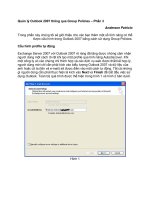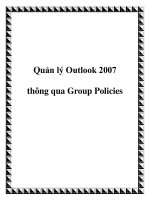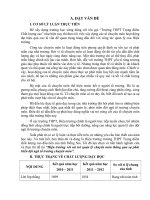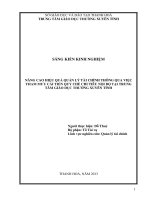Quản lý Outlook 2007 thông qua Group Policies – Phần 1
Bạn đang xem bản rút gọn của tài liệu. Xem và tải ngay bản đầy đủ của tài liệu tại đây (330.42 KB, 8 trang )
Quản lý Outlook 2007 thông qua Group Policies – Phần 1
Anderson Patricio
Quản trị mạng – Trong bài này chúng tôi sẽ giới thiệu cho các bạn cách cấu
hình Outlook 2007 thông qua Active Directory Group Policies.
Giới thiệu
Trong loạt bài này, chúng tôi sẽ sử dụng Group Policies để trợ giúp các quản trị
viên Exchange quản lý một số tính năng của Outlook 2007. Có rất nhiều thắc
mắc về việc cấu hình Outlook 2007 trong forum công nghệ của Microsoft, hầu
hết các thắc mắc đó đều có thể được xử lý thông qua Group Policy. Tuy không
thể nh
ớ hết được tất cả chúng nhưng đây là một số chủ đề mà chúng tôi sẽ giới
thiệu trong bài này và nó có thể sẽ rất hữu dụng trong môi trường của bạn: cấu
hình tự động outlook, đính kèm, PST, lịch biểu và cách cho phép hay từ chối cấu
hình các tài khoản POP3/IMAP4.
Triển khai các file Template quản trị hệ thống của Office 2007
Đầu tiên, chúng ta hãy download các file Template này từ Microsoft Download
Center. Kích đúp vào file đã download được khi đó trang thỏa thuận đăng ký sẽ
được hiển thị, đọc thỏa thuận, khi bạn chấp thuận, hãy kích Accept the terms
và Continue. Quá trình sẽ tạo ba thư mục và một file xls trong thư mục nào đó
trong suốt quá trình bung file, xem thể hiện trong hình 1 bên dưới.
Hình 1
File Office2007GroupPolicyAndOCTSettings.xls có ba bảng công tác
(worksheet), bản đầu tiên nói rằng đó có các file đáp trả cho mỗi chương trình
Office, trong trường hợp thử nghiệm, chúng tôi sử dụng các file Outlook12.*.
Bảng công tác thứ hai có tất cả các thiết lập ADM có thể được cấu hình trong file
mẫu này, còn bảng công tác thứ ba có tất cả các cấu hình có thể được sử dụng
bởi Office Customization Tool. Trong bài này, chúng ta sẽ chỉ sử dụng worksheet
thứ hai của file đó, ở đây chúng ta có thể thấ
y các thông tin chi tiết vè các khóa
registry, những giá trị có thể, sự giải thích, các thiết lập mặc định và các thiết lập
có thể mà chúng ta có thể sử dụng cho mỗi mục.
Chúng tôi thừa nhận rằng các bạn đã biết cách sử dụng file excel đi kèm với các
mẫu Office 2007 Administrative, do đó chúng ta có thể bổ sung thêm các file
mẫu (template) đó vào môi trường hiện hành của mình. Cách hành động an toàn
khi thực hiện với Group Policy là tạo một test Organization Unit (OU) và chuyển
một số test ngườ
i dùng hoặc máy tính sang test OU đó, tạo một Group Policy và
một liên kết đến test OU đó, sau đó hợp lệ hóa các kết quả trên các đối tượng.
Cuối cùng, dẫn chứng bằng tài liệu toàn bộ quá trình và tạo một chiến lược để
“roll back” tình huống nếu cần thiết và sau đó bạn hãy sử dụng Outlook Policies
mới trong môi trường sản xuất.
Các thủ tục cần thiết để bổ sung thêm các mẫu có thể khác nhau, điều đó phụ
thuộc vào môi trường của bạn. Chúng tôi đã bung hai định dạng (ADM hoặc
ADMX) để các file ADM được sử dụng bởi Windows Server 2003 và các phiên
bản trước và ADMX hiện là một định dạng mới đã được chấp thuận bởi
Windows Server 2008 và các phiên bản trong tương lai. Trong phần tiếp theo,
chúng tôi sẽ bổ sung các mẫu này vào cả hai kịch bản.
Windows Server 2008
Trong các hệ điều hành Windows Vista và Windows Server 2008, các file ADM
được thay thế bởi các file ADMX, đây là các file sử dụng định dạng file XML để
hiển thị các thiết lập chính sách registry. Định dạng mới không được lưu trong
mỗi GPO tuy nhiên chúng ta có thể sử dụng một địa điểm lưu trữ trung tâm nào
đó để lưu các mẫu và các địa điểm lưu trữ này sẽ được tạo bản sao trong tất cả
các Domain Controller của miề
n.
Nếu bạn chưa thiết lập một location lưu trữ tập trung, chúng ta hãy bắt đầu từ
các bước dưới đây:
1. Đăng nhập với tư cách quản trị viên trong một Domain Controller
2. Kích Start, Run và đánh vào \\<Domain-Controller-Name>, sau đó kích OK
3. Kích đúp vào SYSVOL
4. Kích đúp vào <Your Domain FQDN>
5. Kích vào Policies
6. Kích File, New và Folder
7. Đánh vào PolicyDefinitions (Hình 2)
Hình 2
8. Mở thư mục PolicyDefinitions mới
9. Tạo mỗi một thư mục cho mỗi ngôn ngữ được hỗ trợ bởi tổ chức bạn bằng
định dạng En-US.
Lưu ý: Tài liệu này
có thể giúp bạn hợp lệ hóa bộ phận nhận biết location đúng.
Cho đến đây, chúng ta đã cấu hình được Central Location. Giờ là lúc chúng ta
định cư Central Location của mình bằng cách sử dụng các mẫu của Outlook
2007 đã được bung ra ở phần đầu của bài. Về cơ bản, chúng ta cần phải chuyển
các mở rộng admx vào root của thư mục PolicyDefinitions và mở rộng adml vào
thư mục với ngôn ngữ của bạn
đã chọn, xem thể hiện trong hình 3 và 4.
Hình 3